Så här går du med i en liveinlärningssession för ett Canva-evenemang
Letar du efter sätt att förbättra din produktivitet med nya verktyg men har inte tid att undersöka hur du använder dem? Som vanligt ligger Canva steget före med evenemang som kallas Live Learning Sessions, där användare kan anmäla sig till klasser och lära sig hur man använder specifika funktioner i Canva. Fortsätt läsa för att lära dig mer om hur du registrerar dig för ett evenemang och vad du kan förvänta dig när du har gjort det.
Hur man registrerar sig för ett Canva-evenemang Live Learning Session
Canva tillhandahåller olika live learning-sessioner som omfattar ett brett spektrum av ämnen, till exempel att skapa videoannonser för sociala medier och använda Whiteboard-funktionen i Visual Suite. Canva är dessutom värd för ett återkommande evenemang som kallas “What’s New Wednesday”, som lyfter fram de senaste uppdateringarna och demonstrerar deras funktioner genom praktiska presentationer.
För att registrera dig för en Canva Event Live Learning-session börjar du på Canvas huvudsida . I det övre verktygsfältet klickar du på Lär dig och sedan på Designskola . På nästa sida måste du bläddra nedåt förbi Canvas Design School-kurser och handledningar.
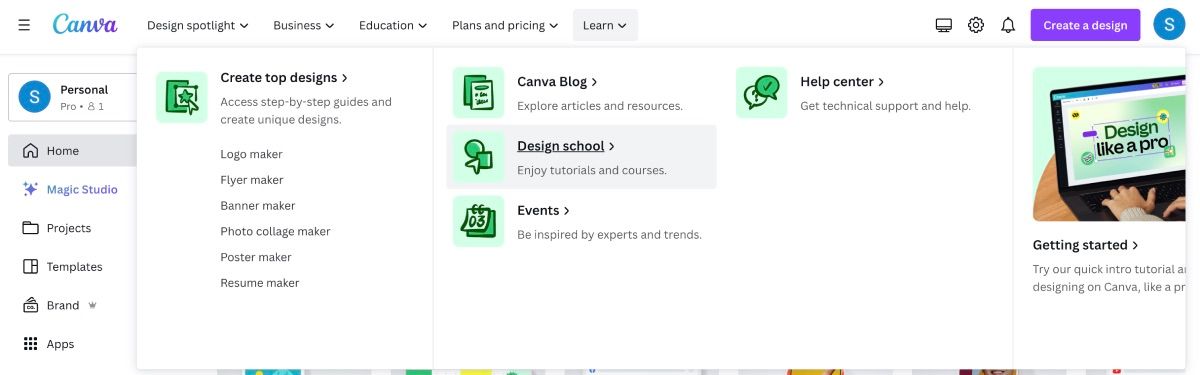
Längst ned på den aktuella sidan hittar du en annons som visar våra Live Learning-sessioner tillsammans med en “Registrera dig nu”-knapp. Vänligen klicka på denna knapp för att fortsätta.
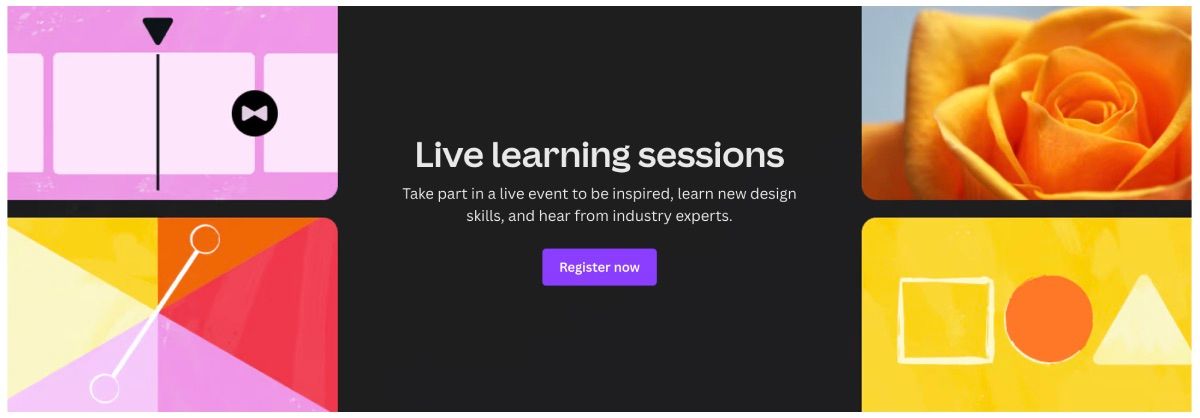
På nästa sida kan du ta del av en rad liveutbildningar som presenteras av Canva. Displayen innehåller en detaljerad översikt över varje sessions ämne, schemalagt datum och tid, plats, monetär ersättning samt det återstående antalet sessioner som förväntas äga rum.
Läs igenom de tillgängliga workshopparna och välj den session som bäst överensstämmer med dina intressen. För illustrationens skull har vi valt “Utnyttja ditt teams innovativa potential genom Canvas omfattande designsvit” som vår presentation.
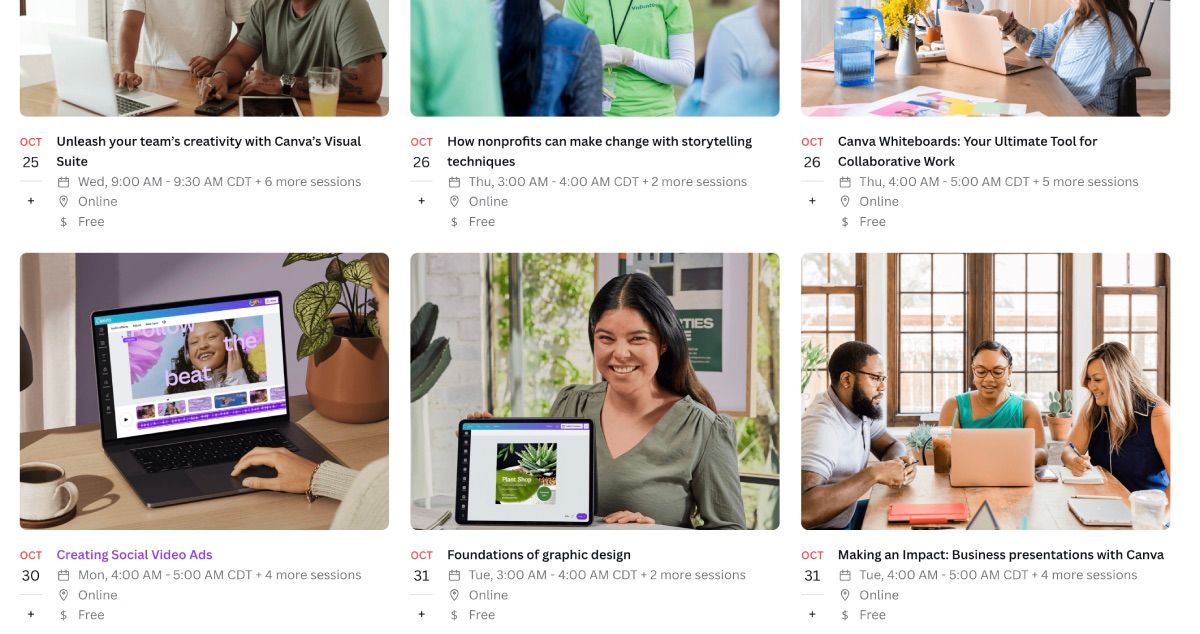
När du väljer en intressant session får du tillgång till omfattande information om dess innehåll. Om du fortfarande vill delta klickar du bara på alternativet “Registrera” eller “Nu”. Därefter anger du din personliga information och väljer önskad session innan du slutför din registrering genom att klicka på knappen “Bekräfta registrering”.
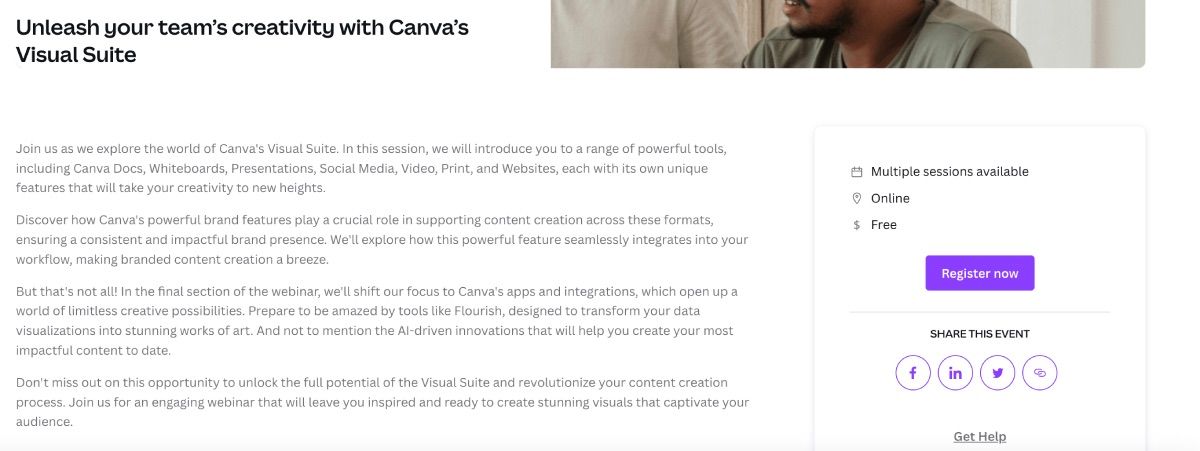
När du har slutfört registreringen kommer du att få ett bekräftelsemeddelande via e-post. Innan den interaktiva sessionen börjar kommer du också att få ett meddelande som påminner dig om att det är dags att fortsätta.
Vad du kan förvänta dig när du deltar i evenemanget
Omedelbart innan evenemanget inleds kommer deltagarna att meddelas via e-post och kalenderpåminnelse, om de har valt att aktivera sådana meddelanden. När evenemanget inleds kommer facilitatorn omedelbart att gå in på det aktuella ämnet.
Genom att inleda Visual Suites-workshopen, som tidigare registrerats inom det ovannämnda segmentet, började presentatören med att belysa den demografiska gruppen av individer som kan dra betydande fördelar av denna programvarusvit, följt av frågor som syftar till att uppmuntra interaktion mellan tittarna och den efterföljande visuella presentationen.
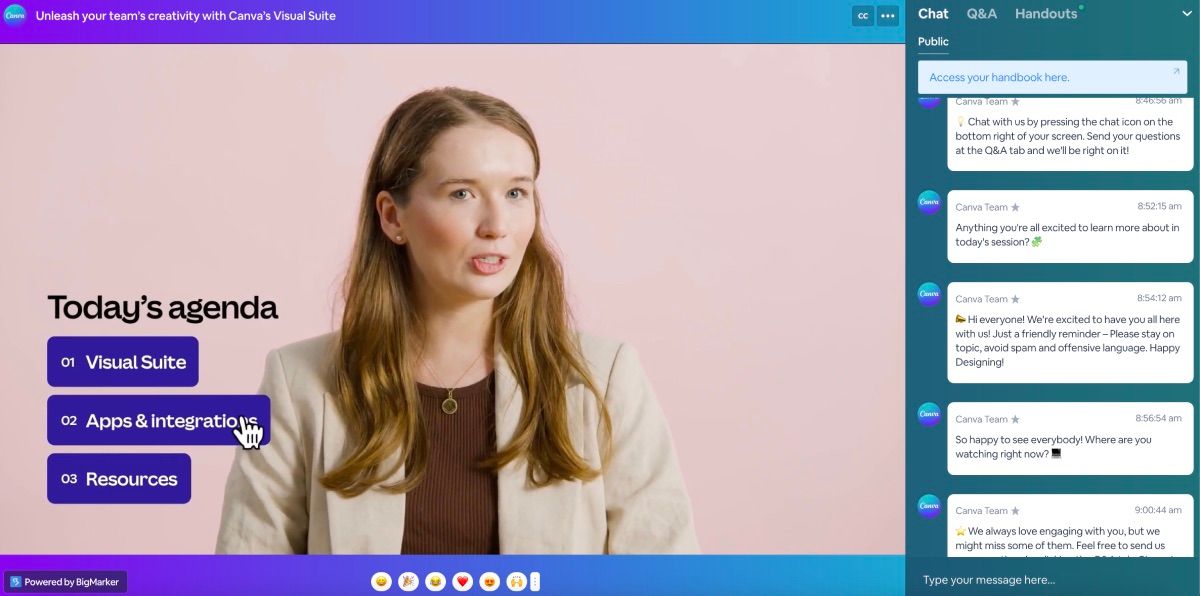
Efter introduktionen gick programledaren vidare till det centrala temat i presentationen genom att presentera riktlinjer och grafiska framställningar för varje aspekt av Visual Suite-paketet. Den övergripande leveransen var välorganiserad och lättförståelig.
Under varje live learning-session kan deltagarna förvänta sig att delta i ett diskussionsforum, ställa frågor och få tillgång till en omfattande resursguide för praktiska övningar. I fallet med Visual Suites-sessionen gav handledaren deltagarna möjlighet att bekanta sig med Canvas verktyg för borttagning av bakgrund och Magic Studios teknik för konvertering av text till bild genom att hänvisa till fliken handbok, som ledde dem till relevanta redigeringssidor för praktisk utforskning och övning.
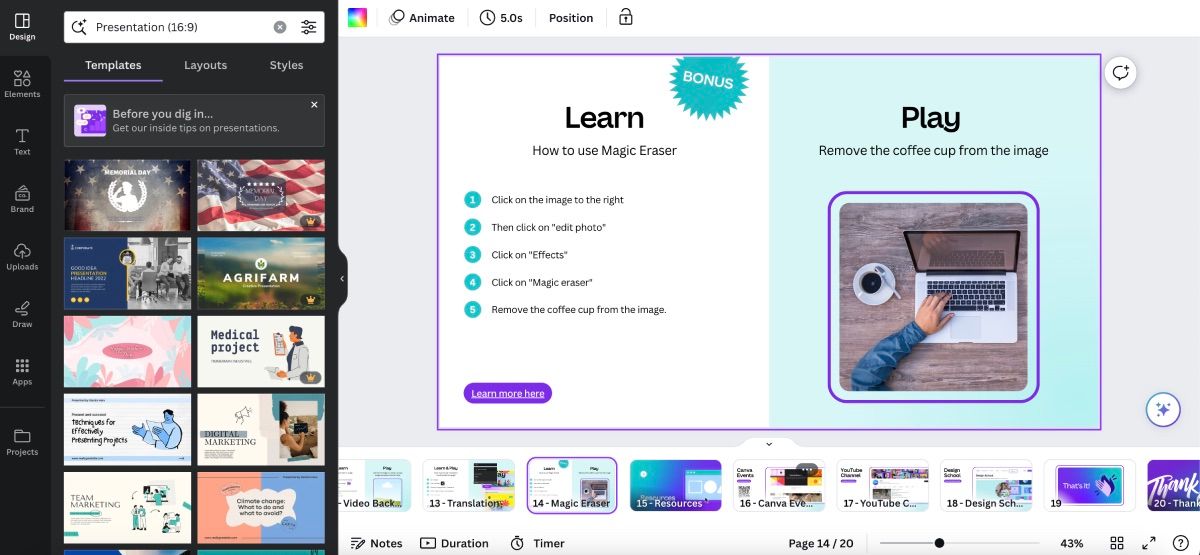
Att delta i en Live Learning Session innebär vissa nackdelar. Som formatet föreskriver är det inte möjligt att stoppa videoförloppet under presentationen. När sessionen har avslutats finns det inte heller någon omedelbar möjlighet att granska eller upprepa den, utan man måste invänta Canvas beslut om att återinföra webbinariet och därefter tillgängliggöra det inspelade materialet i avsnittet “Tidigare händelser”. Om en person vill återkomma till innehållet innan detta sker, måste de ha tålamod tills sessionen blir tillgänglig igen.
Förbättra dina färdigheter genom att delta i en Canva Live Learning Session
Canva ger en mängd möjligheter att förbättra produktiviteten och höja den övergripande arbetsupplevelsen inom olika yrken. Men man måste ändå bekanta sig med dess finesser i förväg.
Canva erbjuder en innovativ lösning för både lärare och chefer som vill vidga sina vyer genom sina Live Learning-sessioner.Dessa sessioner utgör en plattform för individer att utforska nya utbildningsmetoder och främja kreativitet inom sina respektive områden.